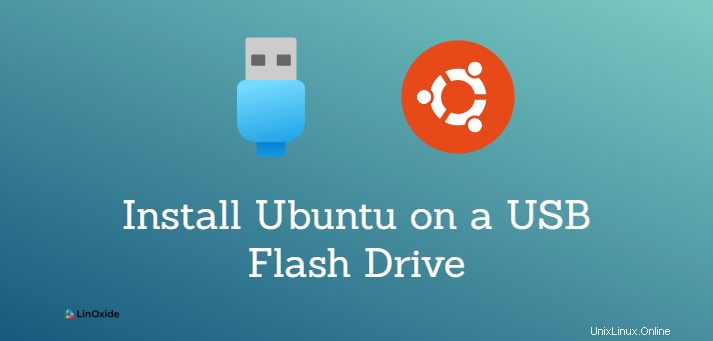
Ubuntu es uno de los sistemas operativos Linux más utilizados entre los usuarios domésticos y las empresas. Normalmente, Ubuntu se instala arrancando desde un USB.
Instalar todo Ubuntu en una unidad flash USB es simple y directo. Necesitamos un usb de arranque y otro USB en el que instalar Ubuntu completo.
Puede usar el USB instalado de ubuntu como una computadora portátil y un dispositivo de arranque. En este tutorial aprendemos cómo instalar Ubuntu completo en una unidad flash USB .
Requisitos
El espacio mínimo recomendado requerido para el sistema operativo Ubuntu es de 25 GB. Necesitamos un USB con mínimo 32GB al que le instalamos el Ubuntu completo.
También se requiere un Ubuntu USB de arranque o un CD en vivo. Anteriormente aprendimos a crear un USB de arranque y podemos usar cualquier herramienta para crearlo.
Una vez que tenga lista la unidad USB de arranque, conéctela y reinicie su PC. Asegúrese de que el BIOS esté configurado para arrancar desde la unidad flash USB de arranque.
Instalación de Ubuntu en una unidad USB
Una vez que Ubuntu haya arrancado utilizando el USB de arranque, conecte la segunda unidad USB en la que se instalará Ubuntu.
Haga clic en 'Instalar Ubuntu ' opción.
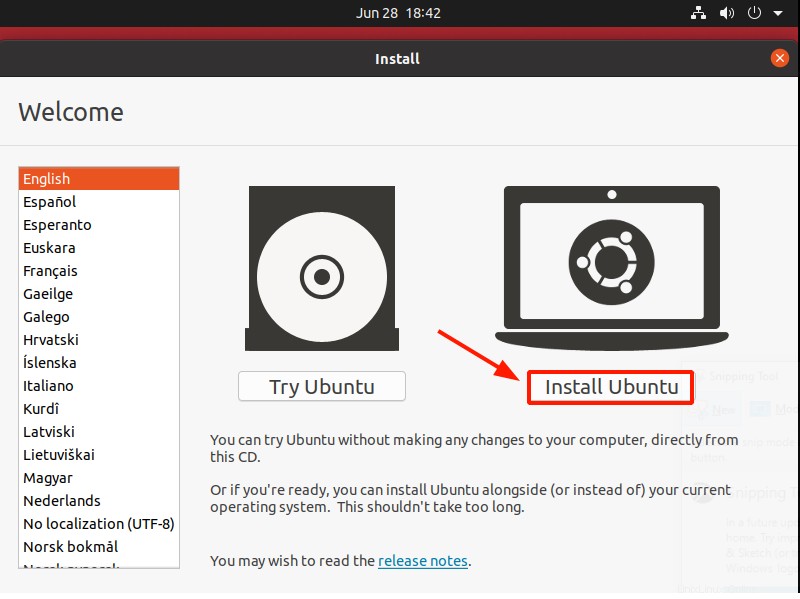
En el siguiente paso, seleccione el diseño de teclado y el idioma preferidos y haga clic en el botón 'Continuar'.
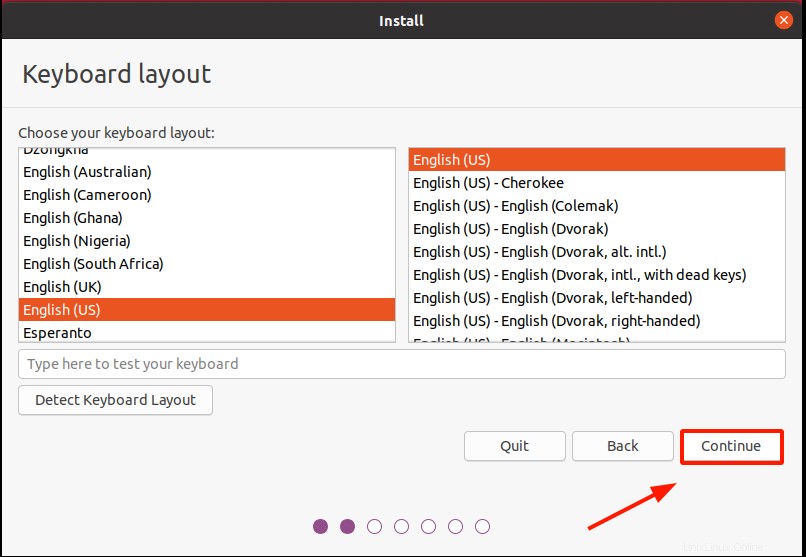
En el siguiente paso, seleccione la naturaleza de la instalación (normal o mínima) y las actualizaciones y aplicaciones de terceros que desearía instalar. Luego haga clic en 'Continuar '.

En la sección 'Tipo de instalación', seleccione 'Algo más ' para que el instalador pueda presentarle una opción para instalar Ubuntu en su unidad USB.
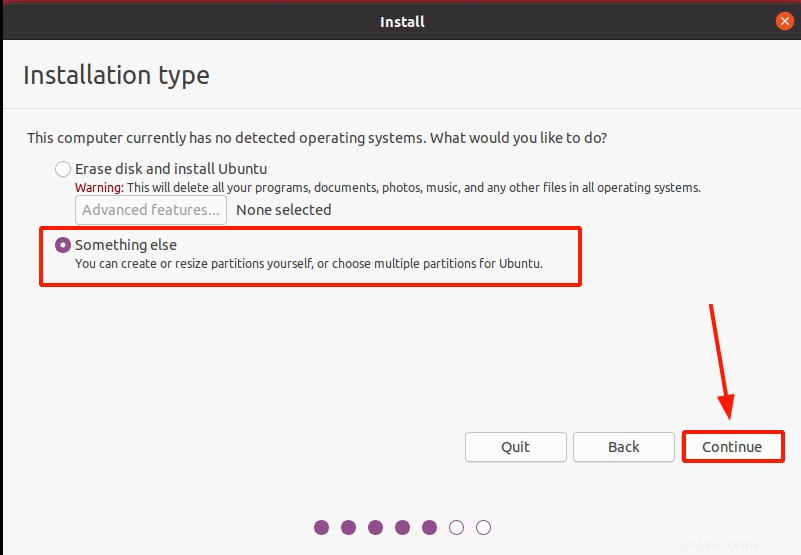
La siguiente ventana muestra todas las unidades disponibles en las que se puede instalar Ubuntu. Este es el paso importante , elija con cuidado la partición correcta de la unidad USB.
En nuestro caso, la partición de la unidad USB es /dev/sdb y aquí es donde instalaremos Ubuntu. En su caso, la etiqueta podría ser diferente.
Nota:el menú puede verse diferente según la versión de Ubuntu. Aquí usamos Ubuntu 20.04 LTS.
Por lo tanto, haga clic en su unidad USB y haga clic en 'Nueva tabla de particiones ' opción.

Cuando se le solicite eliminar todas las particiones, haga clic en 'Continuar ' para formatear y borrar particiones preexistentes en la unidad USB.

Esto crea espacio libre en la tabla de particiones equivalente a la capacidad de su unidad USB. Haga clic en el signo más (+) para comenzar a crear particiones.
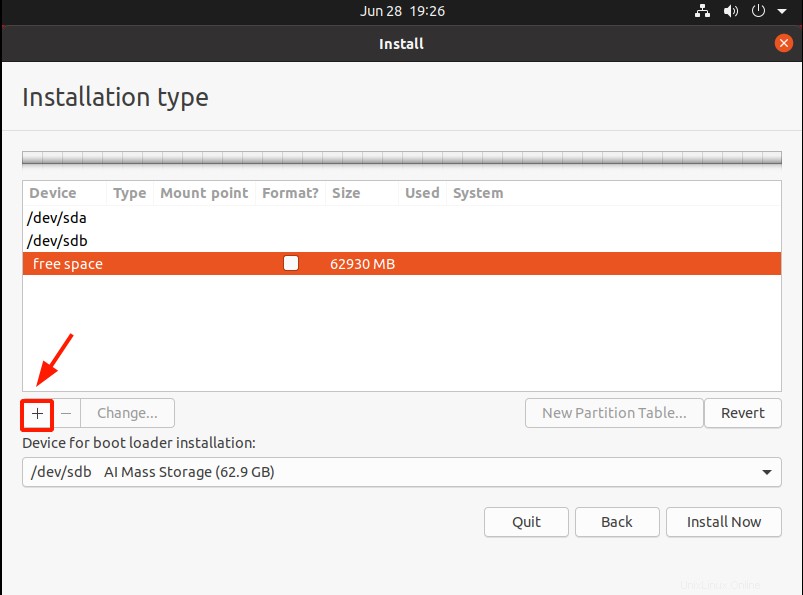
Crearemos las siguientes particiones en la unidad USB:
/arranque - 2GB
/ (raíz) - 55 GB
Intercambiar 4GB
Comencemos por crear las particiones de arranque. Especifique el tamaño en Megabytes y asegúrese de que el punto de montaje esté configurado en /boot luego haga clic en 'Aceptar '.
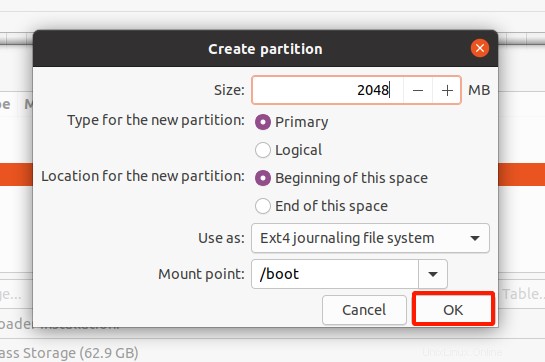
Esto lo lleva de vuelta a la tabla de particiones. Como es evidente, se ha creado la partición de arranque. Para crear la partición raíz ( / ), haga clic en el signo más ( + ) una vez más.
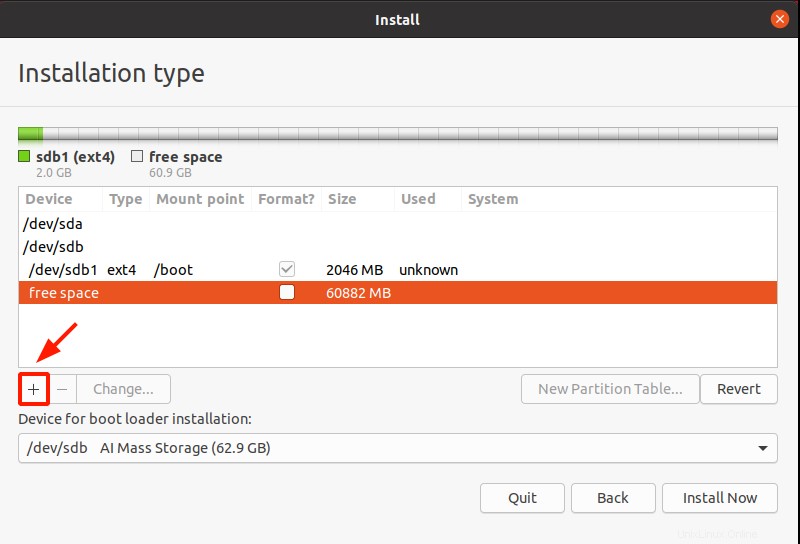
Luego especifique el tamaño de la partición raíz y el punto de montaje como / . Y luego haga clic en 'Aceptar '.

Hasta ahora, tenemos 2 particiones, particiones de arranque y raíz. Para crear el punto de montaje de intercambio, haga clic en el signo más (+) por última vez.
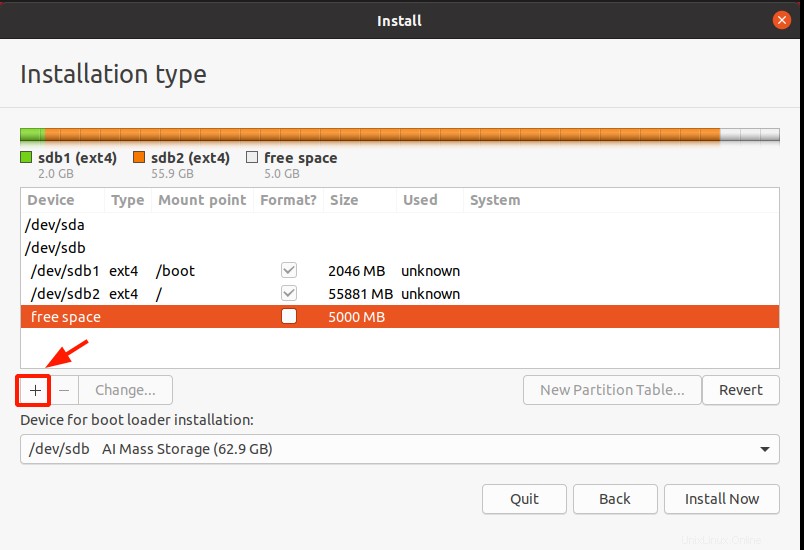
Defina el tamaño de Swap y en 'Usar como :' opción, seleccione Cambiar área. Luego haga clic en 'Aceptar'.
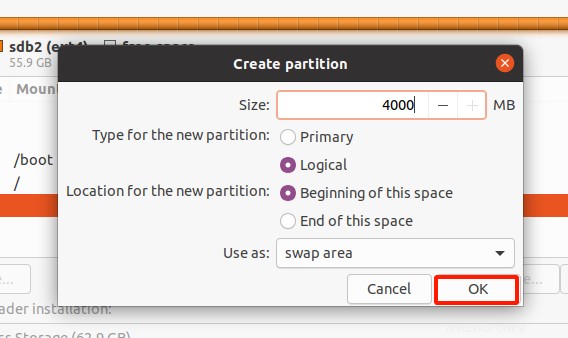
La tabla de particiones ahora está completa con todas las particiones en su lugar. Para iniciar la instalación de Ubuntu en la unidad USB, haga clic en 'Instalar ahora '.
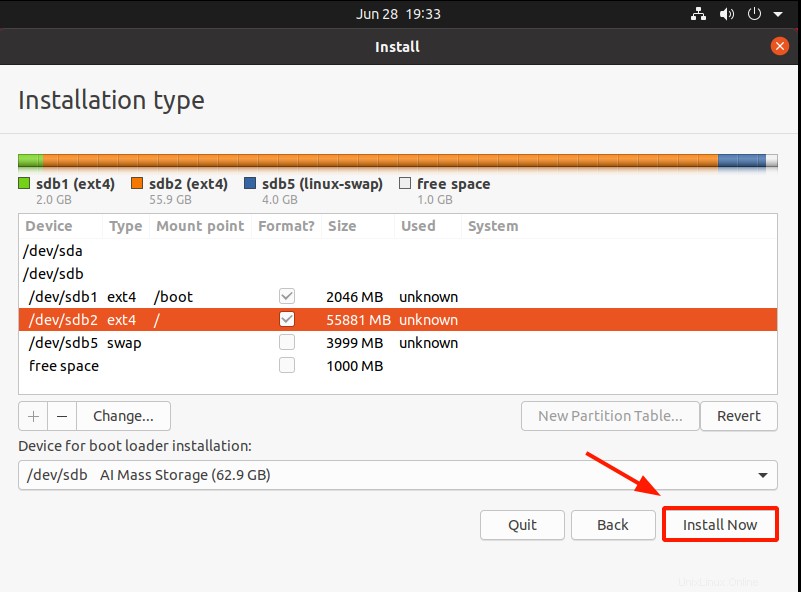
Para guardar y escribir cambios en la unidad USB, haga clic en 'Continuar'
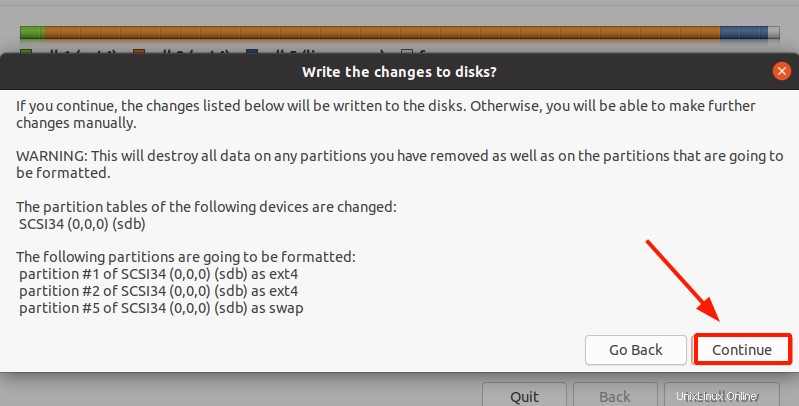
El instalador detecta automáticamente su ubicación en el mapa mundial. Alternativamente, puede hacer clic en cualquier parte del mapa para cambiar su ubicación. Cuando esté satisfecho, haga clic en 'Continuar '.
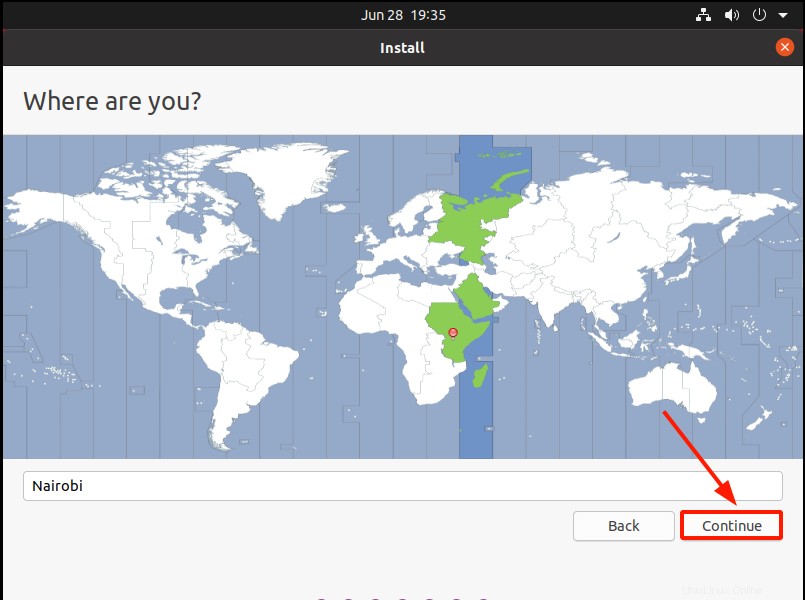
En el siguiente paso, complete sus credenciales, incluido su nombre, el nombre de la computadora, el nombre de usuario y una contraseña segura. Luego haz clic en 'Continuar '
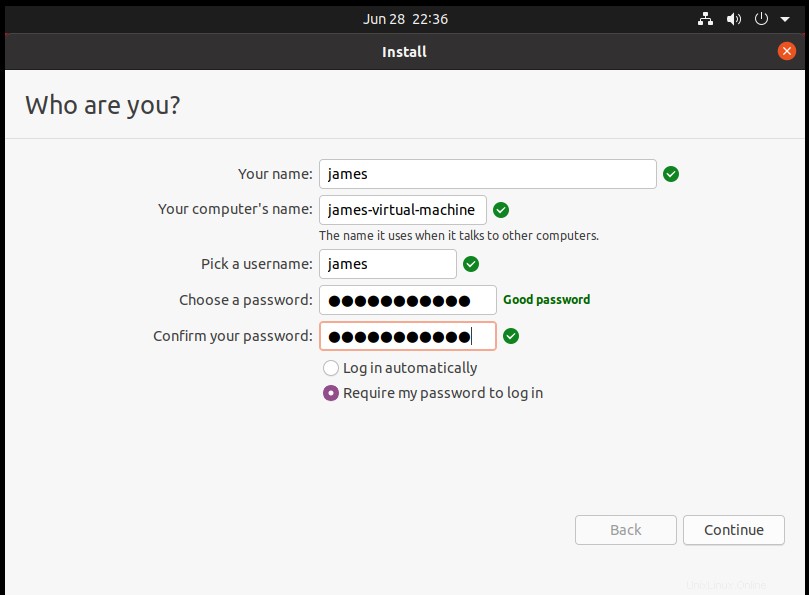
El instalador comenzará a instalar todos los paquetes de software requeridos por el sistema. Dado que la instalación se realiza en una unidad flash USB y no en el disco duro de una PC, la instalación llevará bastante tiempo. Entonces, dale tiempo a medida que avanza la instalación.

Finalmente, cuando se complete la instalación, presione el botón 'Reiniciar ahora ' botón. Asegúrese de quitar las unidades USB para que su PC pueda iniciarse normalmente en su sistema operativo.
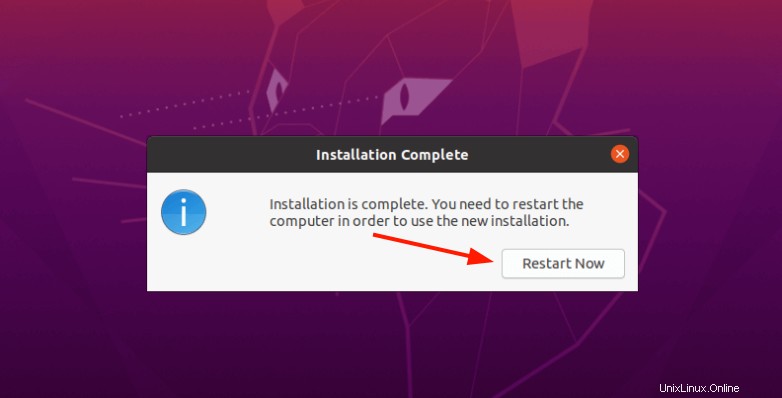
Ahora puede conectar su unidad USB a cualquier PC y arrancar en su instancia de Ubuntu que acaba de crear.
Conclusión
Como se demostró, la instalación de Ubuntu en una unidad USB es bastante similar a la instalación normal en una PC. Sin embargo, el rendimiento de Ubuntu en una unidad USB es bastante lento. Por lo tanto, se recomienda realizar solo cargas de trabajo ligeras para obtener el mejor rendimiento.